Повідомлення браузера "Не вдається відкрити ваш профіль" - як вирішити проблему?
Нова стаття для комп'ютерних новачків: На допомогу комп'ютерним "чайникам": повідомлення браузера "Не вдається відкрити ваш профіль" - як вирішити проблему (все геніальне - просто).
І сьогодні ми розглянемо ще одну з мільярда можливих і відомих комп'ютерних проблем, яка звучить, як "Не вдається відкрити ваш профіль". Отже!
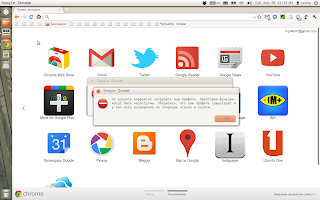
Не вдається відкрити ваш профіль
Ви можете зіткнутися з такою проблемою в будь-який момент. Виглядає вона так. Відразу після того, як ОС завантажилася і ви вирішили увійти в Інтернет за допомогою браузера Google Chrome - на екран виводиться повідомлення "Не вдається відкрити ваш профіль. Деякі функції можуть бути недоступними ... ". У чому полягає обмеження деяких функцій?
На перший погляд ви не побачите жодної різниці: ті ж закладки, та й по сайтам переходити можна без проблем. Але! Як тільки ви захочете, наприклад, завантажити відео або просто фото, то тут-то і стане таємне - явним: не виходить у вас це зробити! Те ж стосується і скачування програм: системна "гойдалка" зламалася.
Рішень такого системного "геморою" кілька. Ну, скажімо, можна банально використовувати "рідний" системний "Інтернет Експлорер". Можна за допомогою цього ж "в Internet Explorer" скачати інший браузер, наприклад, "Опера" або "Mozilla Firefox". Але, по-перше, відступити - означає визнати поразку. По-друге, якщо ви звикли працювати саме з "Гугл Хром", то використання іншого браузера викличе деякі труднощі: поки звикнеш!
Загалом, друзі, хворий "Хром" можна і потрібно запросто вилікувати. І зараз ви дізнаєтеся як.
Завантажте комп'ютер в "безпечному режимі". Тепер "по шаманів": натисніть одночасно клавіші "Win" + "E" (в російській розкладці це буква "у").
Ви відкрили системний "Провідник": у верхнє поле пошукача введіть% USERPROFILE% \ Local Settings \ Application Data \ Google \ Chrome \ User Data \ і натисніть "Введення" (Enter) (це для ОС Windows XP). Якщо ви працюєте з ОС Windows 7 / Vista / 8, то слід ввести команду% LOCALAPPDATA% \ Google \ Chrome \ User Data \.
У відкритому каталозі-папці ви побачите папку "Default": перейменуйте її в "Backup Default" (правою кнопкою на цій папці і в меню вибираєте рядок "Перейменувати"). Увага! Для тих, кому не зрозуміло, навіщо входити в систему в "безпечному режимі": справа в тому, що без цього режиму ви ніколи не можете перейменувати папку "Default"!
Все: перезавантажте комп'ютер і насолоджуйтеся роботою в Інтернет!
До речі, а ось як створюється в Однокласники моя сторінка !
Також рекомендую вивчити наступні уроки цього розділу:
Сподобався урок - поділіться з друзями! (Для цього натисніть одну з кнопок нижче)
Також рекомендую вивчити наступні уроки цього розділу:
Коментування і розміщення посилань заборонено.
У чому полягає обмеження деяких функцій?